In Excel kunt u eenvoudig optellen en aftrekken: u hoeft hier alleen maar een eenvoudige formule voor te maken. Alle formules in Excel beginnen met een gelijkteken (=) en u kunt de formulebalk gebruiken om ze te maken.

Twee of meer getallen in één cel optellen
-
Klik op een lege cel en typ een gelijkteken (=) om een formule te beginnen.
-
Na het gelijkteken typt u een paar getallen, gescheiden door een plusteken (+),
bijvoorbeeld 50+10+5+3.
-
Druk op Return.
Als u de voorbeeldgetallen hebt gebruikt, is het resultaat 68.
Notities:
-
Als u een datum ziet in plaats van het verwachte resultaat, selecteert u de cel en klikt u op het tabblad Start op Algemeen.
-
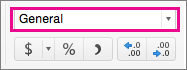
-
Getallen optellen met behulp van celverwijzingen
In een celverwijzing worden de kolomletter en het rijnummer gecombineerd, zoals A1 of F345. Wanneer u celverwijzingen gebruikt in een formule in plaats van de celwaarde, kunt u de waarde wijzigen zonder de formule te hoeven wijzigen.
-
Typ een getal, bijvoorbeeld 5, in cel C1. Typ een ander getal, bijvoorbeeld 3, in D1.
-
Typ in cel E1 een gelijkteken (=) om de formule te beginnen.
-
Typ na het gelijkteken C1+D1.
-
Druk op Return.
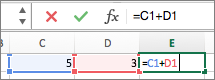
Als u de voorbeeldgetallen hebt gebruikt, is het resultaat 8.
Notities:
-
Als u de waarde van C1 of D1 wijzigt en vervolgens op Return drukt, verandert de waarde van E1, ook al is de formule niet gewijzigd.
-
Als u een datum ziet in plaats van het verwachte resultaat, selecteert u de cel en klikt u op het tabblad Start op Algemeen.
-
Een beknopt totaal ophalen uit een rij of kolom
-
Typ een paar getallen in een kolom of rij en selecteer het bereik van cellen dat u net hebt ingevoerd.
-
Bekijk op de statusbalk de waarde naast Som. Het totaal is 86.
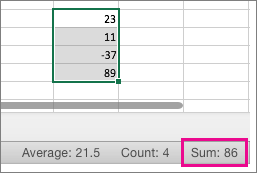
Twee of meer getallen in een cel aftrekken
-
Klik op een lege cel en typ een gelijkteken (=) om een formule te beginnen.
-
Na het gelijkteken typt u een paar getallen, gescheiden door een minteken (-),
bijvoorbeeld 50-10-5-3.
-
Druk op Return.
Als u de voorbeeldgetallen hebt gebruikt, is het resultaat 32.
Getallen aftrekken met behulp van celverwijzingen
In een celverwijzing worden de kolomletter en het rijnummer gecombineerd, zoals A1 of F345. Wanneer u celverwijzingen gebruikt in een formule in plaats van de celwaarde, kunt u de waarde wijzigen zonder de formule te hoeven wijzigen.
-
Typ een getal in cel C1 en D1,
bijvoorbeeld 5 en 3.
-
Typ in cel E1 een gelijkteken (=) om de formule te beginnen.
-
Typ na het gelijkteken C1-D1.
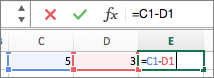
-
Druk op Return.
Als u de voorbeeldgetallen hebt gebruikt, is het resultaat 2.
Notities:
-
Als u de waarde van C1 of D1 wijzigt en vervolgens op Return drukt, verandert de waarde van E1, ook al is de formule niet gewijzigd.
-
Als u een datum ziet in plaats van het verwachte resultaat, selecteert u de cel en klikt u op het tabblad Start op Algemeen.
-
Zie ook
Operatoren en volgorde van bewerkingen berekenen










